设置BIOS参数
电脑BIOS参数怎么设置
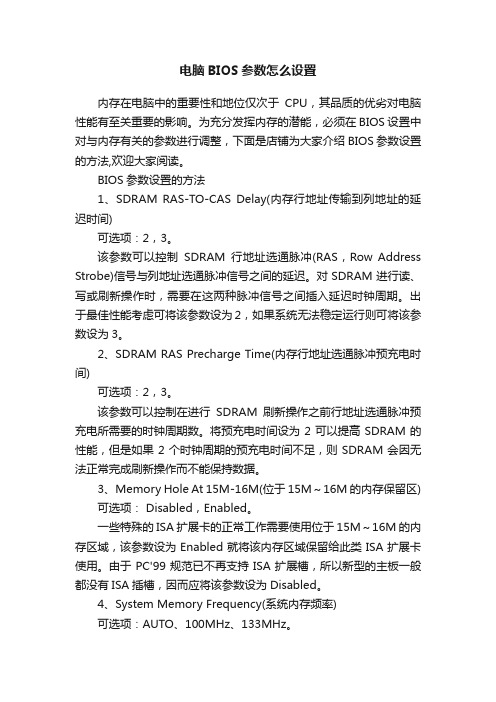
电脑BIOS参数怎么设置内存在电脑中的重要性和地位仅次于CPU,其品质的优劣对电脑性能有至关重要的影响。
为充分发挥内存的潜能,必须在BIOS设置中对与内存有关的参数进行调整,下面是店铺为大家介绍BIOS参数设置的方法,欢迎大家阅读。
BIOS参数设置的方法1、SDRAM RAS-TO-CAS Delay(内存行地址传输到列地址的延迟时间)可选项:2,3。
该参数可以控制SDRAM行地址选通脉冲(RAS,Row Address Strobe)信号与列地址选通脉冲信号之间的延迟。
对SDRAM进行读、写或刷新操作时,需要在这两种脉冲信号之间插入延迟时钟周期。
出于最佳性能考虑可将该参数设为2,如果系统无法稳定运行则可将该参数设为3。
2、SDRAM RAS Precharge Time(内存行地址选通脉冲预充电时间)可选项:2,3。
该参数可以控制在进行SDRAM刷新操作之前行地址选通脉冲预充电所需要的时钟周期数。
将预充电时间设为2可以提高SDRAM的性能,但是如果2个时钟周期的预充电时间不足,则SDRAM会因无法正常完成刷新操作而不能保持数据。
3、Memory Hole At 15M-16M(位于15M~16M的内存保留区)可选项: Disabled,Enabled。
一些特殊的ISA扩展卡的正常工作需要使用位于15M~16M的内存区域,该参数设为Enabled就将该内存区域保留给此类ISA扩展卡使用。
由于PC'99规范已不再支持ISA扩展槽,所以新型的主板一般都没有ISA插槽,因而应将该参数设为Disabled。
4、System Memory Frequency(系统内存频率)可选项:AUTO、100MHz、133MHz。
此项设置实现内存异步运行管理功能。
AUTO:根据内存的特性自动设定内存的工作频率;100MHz:将内存强制设定在100MHz频率下工作;133MHz:将内存强制设定在133MHz频率下工作。
Bios系统基本参数设定

NoErrors:无论任何错误系统均照常开机。
All,Butkeyboard:有任何错误,系统暂停开机,但键盘异常则照常开机
All,ButDisk/Key:有任何错误,系统暂停开机,但磁盘驱动器及键盘异常则照常开机。
【BIOS Features Setup】BIOS特殊参数设定
AutoConfiguration(自动设定,默认值为60nsDRAM)
您可依照您所使用的内存来选取60MDRAMor70NSDRAM选项,BIOS会根据您的设定自动调整第2到9选项。若选择“disable”(取消),则第2至第9选项可自行调整。
SDRAMCAS#Latency(默认值为3T)
本项设定可根据您的系统及需求来强化您系统的性能,但若对设定的功能不甚了解,建议您使用默认值。在本项设定主画面右下方描述了功能键操作方法。BIOS特殊参数设定功能说明如下:
VirusWarning病毒防护警告(默认值为Disable)
此功能可防止硬盘开机扇区及分割区被更改,任何试图写入该区的动作将会导致系统当机并显示警告讯息。
BIOS作为硬件与操作系统沟通的桥梁,通过它可设定系统操作模式及硬件相关的参数。系统开机时,BIOS会先进行开机自我测试(POST)。此时,按Del键即可进入BIOS设定主画面。在这里我们将就BIOS的功能和操作方式进行一些说明。
其功能及操作方式说明如下:
【Standard CMOS Setup】系统基本参数设定
C8000-CBFFFtoDC000-DFFFF(默认值为Disable)
若您使用其它适配卡,则选取此功能时,系统将会利用Shadow技术来加快适配卡上ROM的运行速度。不过,这样将会占用主存储器的空间。
BIOS模式参数设置
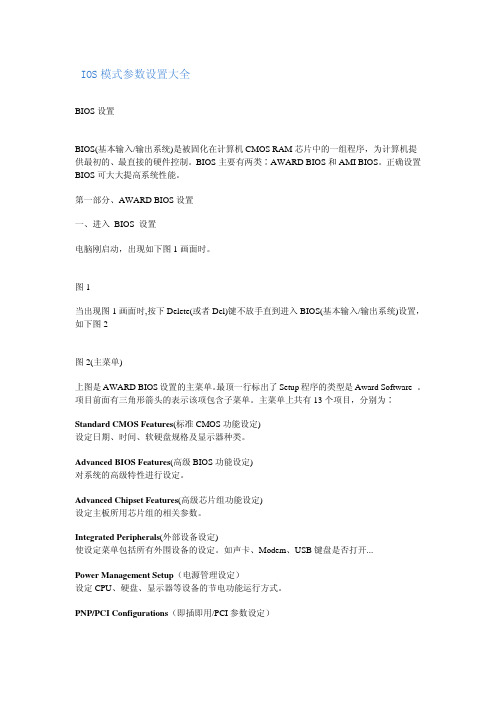
BIOS模式参数设置大全BIOS设置BIOS(基本输入/输出系统)是被固化在计算机CMOS RAM芯片中的一组程序,为计算机提供最初的、最直接的硬件控制。
BIOS主要有两类∶AWARD BIOS和AMI BIOS。
正确设置BIOS可大大提高系统性能。
第一部分、AWARD BIOS设置一、进入BIOS 设置电脑刚启动,出现如下图1画面时。
图1当出现图1画面时,按下Delete(或者Del)键不放手直到进入BIOS(基本输入/输出系统)设置,如下图2图2(主菜单)上图是AWARD BIOS设置的主菜单。
最顶一行标出了Setup程序的类型是Award Software 。
项目前面有三角形箭头的表示该项包含子菜单。
主菜单上共有13个项目,分别为∶Standard CMOS Features(标准CMOS功能设定)设定日期、时间、软硬盘规格及显示器种类。
Advanced BIOS Features(高级BIOS功能设定)对系统的高级特性进行设定。
Advanced Chipset Features(高级芯片组功能设定)设定主板所用芯片组的相关参数。
Integrated Peripherals(外部设备设定)使设定菜单包括所有外围设备的设定。
如声卡、Modem、USB键盘是否打开...Power Management Setup(电源管理设定)设定CPU、硬盘、显示器等设备的节电功能运行方式。
PNP/PCI Configurations(即插即用/PCI参数设定)设定ISA的PnP即插即用介面及PCI介面的参数,此项仅在您系统支持PnP/PCI时才有效。
Frequency/Voltage Control(频率/电压控制)设定CPU的倍频,设定是否自动侦测CPU频率等。
Load Fail-Safe Defaults(载入最安全的缺省值)使用此菜单载入工厂默认值作为稳定的系统使用。
Load Optimized Defaults(载入高性能缺省值)使用此菜单载入最好的性能但有可能影响稳定的默认值。
学会使用电脑BIOS设置个性化参数

学会使用电脑BIOS设置个性化参数电脑BIOS(Basic Input/Output System)是计算机系统中一种重要的软件程序,它负责初始化硬件设备并提供操作系统启动所需的基本功能。
除了这些基本功能之外,BIOS还提供了一系列的个性化参数设置,用户可以通过调整这些设置来满足自己的特定需求。
本文将介绍如何学会使用电脑BIOS设置个性化参数,以便用户能够更好地定制自己的计算机系统。
一、BIOS设置的入口要进入BIOS设置界面,首先需要重启电脑。
在电脑重新启动的过程中,通常会出现一个提示,告诉用户按下特定的按键(通常是Del、F2或F10)可以进入BIOS设置。
不同的电脑品牌和型号可能会有所不同,用户可以根据自己的电脑型号在重启时留意这些提示信息。
二、BIOS设置的常见参数在进入BIOS设置界面后,用户会看到一系列的参数选项,这些选项控制着计算机硬件的各种功能。
下面是一些常见的BIOS设置参数及其功能介绍:1. 日期和时间设置:这个选项允许用户设置计算机系统的日期和时间。
用户可以根据需要进行相应的调整,确保计算机显示的时间和日期准确无误。
2. 启动顺序设置:这个选项可以设置计算机的启动顺序,即决定计算机在启动时首先从哪个设备加载操作系统。
用户可以通过调整启动顺序来选择是从硬盘、光驱还是USB设备启动。
3. CPU和内存设置:这个选项可以调整计算机的CPU和内存相关的参数,如频率、电压等。
需要注意的是,不正确的设置可能会导致系统不稳定或损坏硬件,所以在进行这些调整前应谨慎操作。
4. 硬盘设置:这个选项可以调整硬盘的相关设置,如识别、模式等。
用户可以对硬盘进行检测和配置,确保硬盘正常工作并获得更好的性能。
5. 电源管理设置:这个选项允许用户设置计算机的电源管理方案,如休眠、睡眠、省电模式等。
用户可以根据自己的需求选择适合的电源管理方案,以便节省能源和延长电池寿命。
三、个性化参数的调整除了上述常见的BIOS设置参数,不同的电脑品牌和型号可能还提供了一些特定的个性化参数供用户调整。
【BIOS Features Setup】BIOS功能参数设定

Flash Write Protect ( Enabled Disabled)
新你的BIOS代码。当你的计算机硬件变化时,也应该禁止此功能,让系统自动地将DMI数据写入BIOS芯片后再将此功能允许。
【Integrated Peripherals】内建整合设备周边设定
选中Enabled允许计算机简化BIOS检测程序的项目和次数(只检测一启遍内存)快速启动。选中Disabled则计算机正常开机进行BIOS自检。
在更改了硬件的配置或者在系统自检时报错之后,可以关闭这个选项,使BIOS进行一次更全面的检测。
5、SecurityOption(安全选项设定,默认值为System)
【BIOS Features Setup】BIOS功能参数设定
1、开机启动顺序的设置
Boot sequence
First Boot Device、second Boot Device、Third Boot Device、Boot Other Device四个选项分别是第一、第二、第三、其它优先开机顺序。包括:A或Floppy软驱、C、D……分别为第一、第二……硬盘、SCSI设备、CDRMO光驱、C Only只从C盘引导启动。
【Load BIOS Default】加载BIOS出厂设置
9、当系统安装后不太稳定,则可选用本功能。此时系统将会取消一些用来提高系统性能的参数设定,而处在最保守状态下,即将BIOS参数恢复成主板厂商设定的默认值。加载BIOS出厂设置后,使用者便可顺利开机进而找出系统问题。当选择本项时,主画面会出现下列讯息:
如何正确设置电脑的BIOS参数
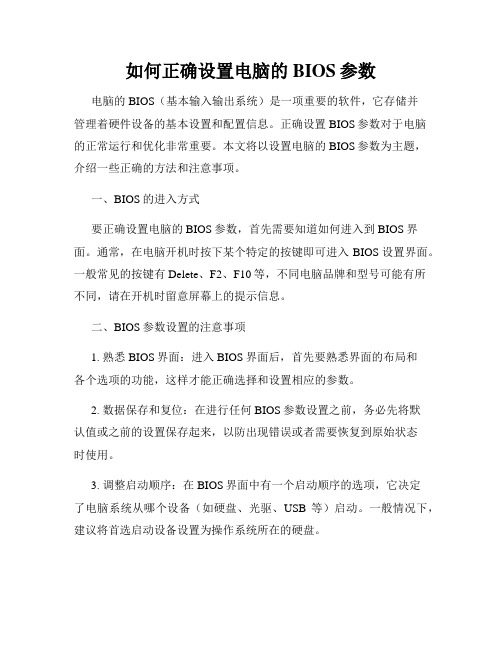
如何正确设置电脑的BIOS参数电脑的BIOS(基本输入输出系统)是一项重要的软件,它存储并管理着硬件设备的基本设置和配置信息。
正确设置BIOS参数对于电脑的正常运行和优化非常重要。
本文将以设置电脑的BIOS参数为主题,介绍一些正确的方法和注意事项。
一、BIOS的进入方式要正确设置电脑的BIOS参数,首先需要知道如何进入到BIOS界面。
通常,在电脑开机时按下某个特定的按键即可进入BIOS设置界面。
一般常见的按键有Delete、F2、F10等,不同电脑品牌和型号可能有所不同,请在开机时留意屏幕上的提示信息。
二、BIOS参数设置的注意事项1. 熟悉BIOS界面:进入BIOS界面后,首先要熟悉界面的布局和各个选项的功能,这样才能正确选择和设置相应的参数。
2. 数据保存和复位:在进行任何BIOS参数设置之前,务必先将默认值或之前的设置保存起来,以防出现错误或者需要恢复到原始状态时使用。
3. 调整启动顺序:在BIOS界面中有一个启动顺序的选项,它决定了电脑系统从哪个设备(如硬盘、光驱、USB等)启动。
一般情况下,建议将首选启动设备设置为操作系统所在的硬盘。
4. 时间和日期设置:BIOS中也有关于系统时间和日期的设置选项,确保将其调整为正确的时间和日期,避免因为时间不准确而导致一些问题。
5. 节能选项设置:BIOS中会有一些与节能功能相关的选项,可以根据实际需求进行设置。
例如,可以将系统待机模式设置为较短的时间,以节省电能。
6. 安全设置:BIOS中的安全选项是一些重要的功能,例如密码设置、开启或关闭启动启动密码验证等。
根据个人的需求和保密性要求,设置相应的安全参数。
7. 内存和硬盘设置:BIOS中也有关于内存和硬盘的参数设置选项,可以根据自己的电脑配置和需求进行相应的设置。
例如,可以调整内存的速度和时序等。
8. 其他高级选项:BIOS还有一些其他高级选项,如超频设置、设备启用或禁用、电源管理等。
这些选项需要根据实际情况和个人需求来进行调整,注意不要过度设置,以免引发不稳定或不兼容问题。
了解电脑的BIOS设置如何调整系统参数

了解电脑的BIOS设置如何调整系统参数BIOS是Basic Input/Output System的缩写,是计算机的基本输入输出系统,负责在计算机启动过程中进行硬件初始化以及加载操作系统。
除此之外,BIOS还提供了一些设置选项,允许用户调整系统参数,以达到更好的性能和稳定性。
在本文中,我们将介绍如何了解电脑的BIOS设置以及如何调整系统参数。
一、BIOS设置的进入方式不同品牌的计算机可能有不同的BIOS设置界面和进入方式,但通常在计算机启动时按下特定的快捷键(例如:F2、Del、Esc)即可进入BIOS设置。
在进入BIOS设置之前,确保您已经了解了计算机所使用的BIOS品牌和相应的快捷键。
二、BIOS设置界面的概览进入BIOS设置后,您将看到一个包含不同选项和子菜单的界面。
这些选项和子菜单将允许您调整各种硬件和系统参数。
在这个界面中,您可以使用键盘的方向键来导航,并根据具体需求进入特定的选项。
三、调整系统参数的常见选项1. 时间和日期设置:您可以在BIOS设置中找到时钟和日期设置选项,以确保它们与实际时间和日期一致。
这对于计算机的时间同步和系统日志记录非常重要。
2. 引导设备:BIOS设置还包括引导设备的选项,您可以选择首先从哪个设备(例如硬盘、光驱或USB设备)中启动操作系统。
这对于安装操作系统或修复启动问题非常有用。
3. 硬盘设置:您可以在BIOS设置中找到硬盘设置选项,以检测和管理计算机中安装的硬盘驱动器。
这包括启用或禁用特定的SATA/AHCI模式、检测磁盘和设置硬盘引导顺序等。
4. 内存设置:BIOS设置还提供了内存配置的选项,您可以调整内存的时序、频率和电压等参数。
这对于超频和稳定性测试非常有用。
5. CPU设置:如果您的计算机使用可调频的CPU,您可以在BIOS设置中找到CPU设置选项。
您可以调整CPU的倍频、电压和功耗等参数,以获取更好的性能或进行超频。
6. 安全设置:BIOS设置还允许您设置安全相关的选项,例如开启或关闭快速启动、设置用户密码或管理员密码等。
BIOS设置调整方法

BIOS设置调整方法BIOS(基本输入输出系统)是计算机中一种重要的固件(firmware),它负责管理和控制计算机的硬件设备。
通过调整BIOS 设置,用户可以改变计算机的启动顺序、更改硬件参数以及解决一些硬件相关的问题。
本文将介绍几种常见的BIOS设置调整方法,帮助读者正确地进行设置。
1. 进入BIOS设置要进入BIOS设置界面,通常需要在计算机开机状态下按下某个特定键(不同计算机品牌和型号可能不同)来进入。
常见的进入BIOS设置的键包括Del、F2、F12等。
在开机时,屏幕上会有相应的提示信息告诉我们应该按哪个键。
按下正确的按键后,计算机将进入BIOS设置界面。
2. 调整启动顺序在BIOS设置界面中,有一个名为“Boot”(启动)的选项。
在这个选项中,我们可以调整计算机启动设备的顺序。
通常情况下,计算机默认会选择从硬盘启动。
如果我们想从U盘或光盘启动,可以将相应的设备移至首位。
通过上下方向键或者加号减号键可以调整启动设备的顺序。
调整完毕后,保存设置并退出。
3. 修改系统时间和日期在BIOS设置界面中,我们还可以找到一个名为“Date and Time”(日期和时间)的选项。
在这个选项中,我们可以手动修改系统的日期和时间。
通过上下方向键或者加号减号键,可以调整日期和时间的具体数值。
设置完毕后,保存设置并退出。
4. 更改硬件参数在BIOS设置界面中,有一个名为“Advanced”(高级)的选项。
在这个选项中,我们可以更改计算机的硬件参数。
例如,我们可以调整CPU的频率、调整内存的工作模式、开启或关闭某些设备等。
不过,在进行这些调整之前,我们需要对计算机硬件功耗、散热等方面有一定的了解。
不正确的设置可能会导致计算机出现不稳定甚至无法启动的问题。
因此,如果没有必要,建议不要随意修改这些参数。
5. 恢复默认设置如果我们对BIOS设置的修改出现问题,可以通过恢复默认设置来解决。
在BIOS设置界面中,一般会有一个名为“Load Default Settings”(加载默认设置)或者“Restore Defaults”(恢复默认设置)的选项。
- 1、下载文档前请自行甄别文档内容的完整性,平台不提供额外的编辑、内容补充、找答案等附加服务。
- 2、"仅部分预览"的文档,不可在线预览部分如存在完整性等问题,可反馈申请退款(可完整预览的文档不适用该条件!)。
- 3、如文档侵犯您的权益,请联系客服反馈,我们会尽快为您处理(人工客服工作时间:9:00-18:30)。
项目四 设置BIOS参数 第 7 页
任
务
一
硬件
BIOS
软件
认 识
BIOS CMOS
与
可以说,BIOS是硬件与软件程序之间的一个“转换器”或者说是接口(虽然它 本身也只是一个程序),负责解决硬件的即时需求,并按软件对硬件的操作要求控
制硬件,如图所示。
项目四 设置BIOS参数 第 8 页
任 务
如果BIOS配置信息不正确,会导致系统性能降
UEFI BIOS
中文操作界
面。
项目四 设置BIOS参数 第 15 页
项目四 设置BIOS参数 第 16 页
任
提示
务
一
认 识
本书以传统BIOS中的AMI BIOS为主讲解BIOS设置方法,这是因为目 前仍有许多计算机使用传统BIOS。此外,UEFI BIOS的设置非常简单 ,如果掌握了传统BIOS的设置,那么设置UEFI BIOS就是小菜一碟了
一
低或系统不能识别部分新硬件,并由此引发一些意
想不到的软、硬件故障,甚至不能启动系统。此外
认 识
,BIOS是否先进、完善,也会直接影响到整机性能 的发挥。
与
BIOS CMOS
项目四 设置BIOS参数 第 9 页
2
任 务 一
现
代
CMOS(Complimentary Metal Oxide Semiconductor)的
务
一
由Phoenix公司开发,多用于品牌机和笔记本电脑上。目前Phoenix
认
公司和Award OS使用汇编语言开发,虽然经过了20多年的发展,却没有大的改进,
仍然是16位模式,只能访问16 MB的基础内存。此外,对于用户来说,传统BIOS
程序的操作非常不方便。例如,只能使用键盘操作,操作界面全是英文。
。
与
BIOS CMOS
4
BIOS
BIOS CMOS
任
务 一
开 机
认 识
信
计算机在刚启动时
息
,会显示BIOS自检
解 读
界面,在这个界面
中可以了解主板、
与
CPU、内存、硬盘
等信息。图所示为
BIOS自检的其中一
个界面。
项目四 设置BIOS参数 第 17 页
储的所有数据,从而导致无法启动系统。如
与
果出现这种情况,可以更换电池或者检查导 致接触不良的原因。
BIOS CMOS
BIOS
BIOS CMOS
任3
务 一
认
种 类
识
与
项目四 设置BIOS参数 第 11 页
根据制造厂商的不同可以将BIOS程序分为不同的版本,其中传 统BIOS有Award BIOS、AMI BIOS和Phoenix BIOS,最新的BIOS有 UEFI BIOS。
项
目
Project Description
描
述
在装机或使用电脑的过程中经常需
要设置BIOS,包括禁用、启用某些硬件
,设置电脑从光驱或U盘启动,设置声
卡、显卡、网卡等。掌握BIOS的设置方
法是成为一个电脑高手的必备条件,本
项目便来学习如何设置BIOS。
项目四 设置BIOS参数 第 3 页
过渡页
第4 页
TASK ONE 认识BIOS与
CMOS
BIOS CMOS
学
任
习
务
目
一
标
认 识
与
项目四 设置BIOS参数 第 5 页
(1)了解BIOS和CMOS的功能。 (2)了解BIOS的不同分类和特点。 (3)能够通过为CMOS电池放电将BIOS恢复到默认设置。
BIOS CMOS
相关知识
任1
务
认
一
识
B
认 识
I O
S
与
项目四 设置BIOS参数 第 6 页
BIOS是存储在电脑主板BIOS 芯片上的一组程序,BIOS芯片是 一块只读存储器(ROM),它在 主板上的位置如图所示。BIOS包 含了电脑最重要的基本输入/输出 程序、系统设置程序、开机加电自 检程序和系统启动自检程序。电脑 在启动时,先由BIOS检查、调动 系统硬件,只有通过检查和相关的 操作后,才能启动操作系统。
计
含义为互补金属氧化物半导体,这里是指电脑主板上一块可读
BIOS CMOS
认
算
写的RAM芯片。
识
机
CMOS本身只是一块存储器,容量一般为128字节至256字节
的 分
,它的作用是用来保存当前系统的硬件配置和用户对某些参数
与
类
的设定。也就是说,CMOS是BIOS参数设置的存放场所。由于
BIOS与CMOS有紧密的联系,所以在实际使用过程中就有了
计算机组装与维护
项目四 设置BIOS参数 第 2 页
项 目 情 景
小李出色地为顾客组装了一台计算机,充满了成就感。 “李师傅,下面是不是要为我的计算机安装操作系统了?”顾客急不可耐地问。 “不急,安装操作系统前还有许多工作要做呢,比如,要先设置BIOS参数。” “什么是BIOS参数啊?”顾客继续问他。 “BIOS是检查、调用系统硬件的一组程序,它存储在主板的BIOS芯片中,在安装操作 系统前,需要先通过它将电脑设置为从光驱或U盘启动。” “是这样啊,那我们赶快开始吧!”
BIOS CMOS
项目四 设置BIOS参数 第 14 页
BIOS CMOS
任
2.UEFI BIOS
务
一
认
EFI BIOS是传统BIOS的继任者,由因特尔公司最先开发;后来,
识
UEFI联盟(包括因特尔、微软等140多个公司)在EFI BIOS基础上开发出
了UEFI BIOS。与传统BIOS相比,UEFI BIOS使用图形化的操作界面,可
使用鼠标操作,可选择中文语言界面,从而使操作更加容易。此外,UEFI
与
BIOS还提高了电脑的安全性,缩短了电脑的启动时间。
目前,市场上的主板大部分都已采用UEFI BIOS,一些低端主板和品牌
机仍然使用传统BIOS(其中又以AMI BIOS居多)。
任 务 一
认 识
BIOS CMOS
如图所示为
与
华硕主板的
“BIOS设置”和“CMOS设置”的说法。其实,这两种说法指的是
一回事。
项目四 设置BIOS参数 第 10 页
任
务
CMOS存储芯片由安装在主板上的纽扣
一
电池供电,如图所示。这样即使系统断电,
存储的BIOS设置参数也不会丢失。但是,如
认
果拿掉电池、电池能量耗尽或者电池接触不
识
良,那么CMOS就会因为断电而丢掉内部存
1.传统BIOS
01
Award BIOS
由Award Software公司开发 ,其常用界面如图所示。
BIOS CMOS
任
务
一
02 AMI BIOS
认 识
与
由AMI公司开发,其常用
界面如图所示。
项目四 设置BIOS参数 第 12 页
项目四 设置BIOS参数 第 13 页
任
03
Phoenix BIOS
